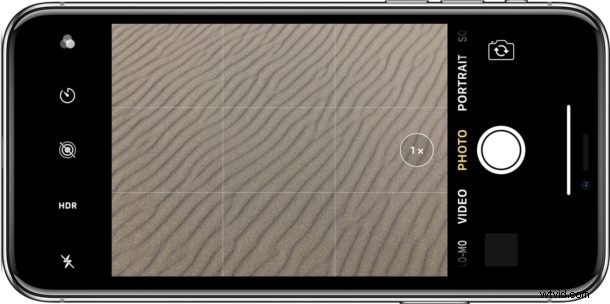
De iPhone-camera kan foto's maken in verticale of horizontale richting. Meestal is het vrij duidelijk wanneer u een foto maakt in liggende of staande oriëntatie, omdat de iPhone fysiek naar de ene of de andere kant is gedraaid, maar soms is het misschien niet duidelijk. Misschien is oriëntatievergrendeling ingeschakeld op de iPhone, of misschien maak je een foto van iets in de lucht, op de grond of onder een hoek.
Of u nu een foto maakt of een video opneemt, dit artikel laat u zien hoe u snel kunt bepalen wat de oriëntatie van de iPhone-camera is voordat u een foto maakt. En ja, dezelfde iPhone-truc werkt om zowel de camera-oriëntatie van de iPad als de iPod touch te controleren.
De camerastand bepalen op iPhone of iPad voordat u foto's of video's maakt
- Open de Camera-app op iPhone of iPad
- Richt de camera op het onderwerp van de foto of video
- Let op de opties in de Camera-app, de tekst van "HDR" en "1x" moet worden uitgelijnd met de richting waarin u de foto of video wilt maken
- Als de oriëntatie is uitgeschakeld, draait u de iPhone of iPad fysiek totdat deze overeenkomt met de gewenste oriëntatie en bevestigt u nogmaals door naar de camera-opties te kijken
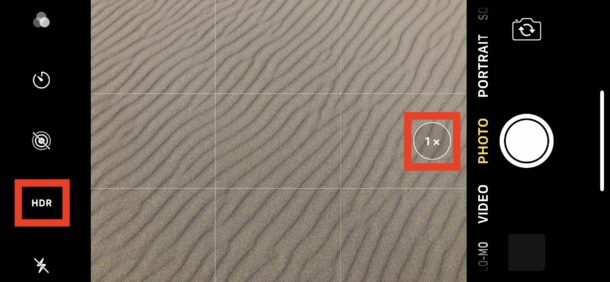
Maak de foto zoals gewoonlijk met de gewenste richting.
Je zult merken dat de andere camera-opties ook roteren als de camera van de iPhone of IPad draait, maar omdat ze geen letters of woorden hebben, is het misschien niet zo herkenbaar voor alle gebruikers om die als referentie te gebruiken. Maar als het gebruik van de andere symbolen voor jou werkt, is dat ook geweldig.
Kortom, vergeet niet om naar de tekst op het iPhone-camerascherm te zoeken. Als het is georiënteerd als landschap of portret zoals u het wilt, bent u klaar om te gaan. Als het niet is georiënteerd met wat u wilt dat uw fotooriëntatie is, dan weet u dat u de camera opnieuw wilt draaien, of u zult de foto achteraf moeten draaien.
Hier zijn een paar voorbeelden van hoe dit eruit kan zien in de Camera-app op de iPhone. Hier is bijvoorbeeld een iPhone-schermafbeelding die laat zien dat de iPhone-camera horizontaal is georiënteerd in de liggende modus (samen met de iPhone zelf):
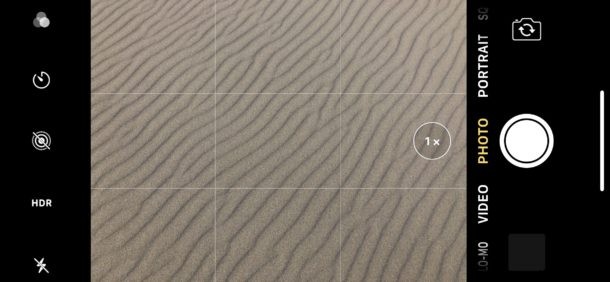
En hier is een voorbeeld van een iPhone-schermafbeelding die laat zien dat de iPhone-camera verticaal in portretoriëntatie is georiënteerd, ondanks dat de iPhone horizontaal is georiënteerd, zoals je kunt zien, is dit gemakkelijk te bepalen door de tekst "1x" en "HDR" die wordt gedraaid:

Niet alle hoop is echter verloren als je een foto in de verkeerde richting maakt.
Onthoud dat, zelfs als de oriëntatie van de camera verkeerd is, u de foto achteraf altijd kunt draaien door de functie "Bewerken" van de Foto's-app te gebruiken om de afbeelding te draaien.
Je kunt zelfs een video roteren op iPhone of iPad met iMovie, dus als je een video in de verkeerde richting hebt vastgelegd, maak je dan geen zorgen, je kunt dat ook achteraf oplossen.
